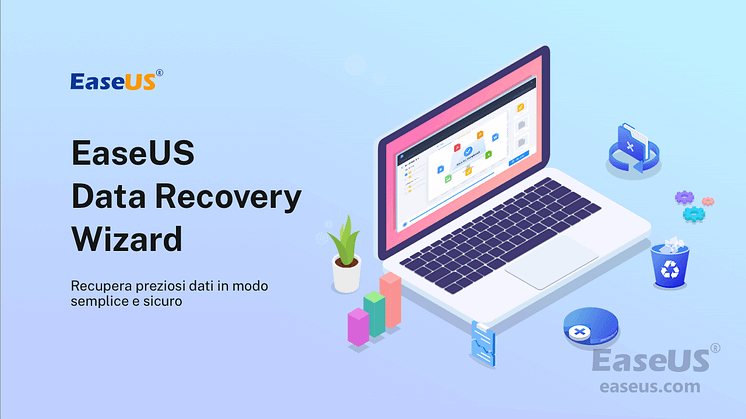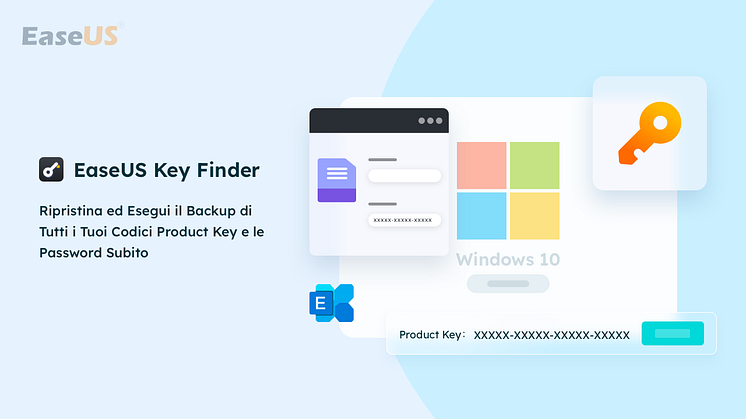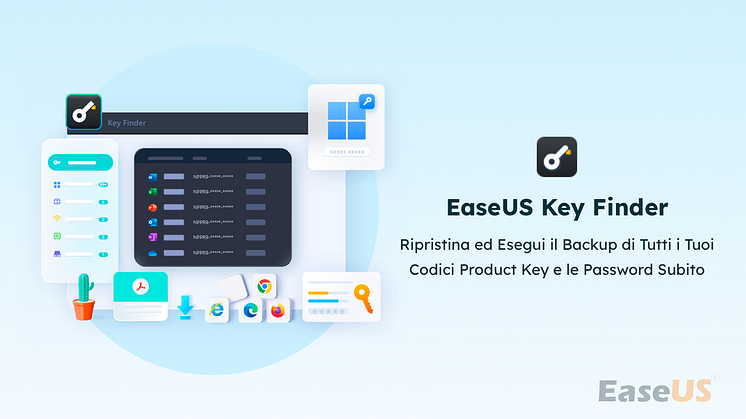
Comunicato stampa -
Come si recupera la product key di Windows 7? Ecco qua 7 metodi per farlo
Il codice protettivo di Windows, anche conosciuto come product key, viene utilizzato solitamente per l'attivazione del sistema operativo sui computer.
In questo articolo, prenderemo come esempio Windows 7 per mostrarti 7 metodi affidabili per recuperare la product key. Andiamo a vedere come fare.
Perché serve trovare la product key di Windows 7?
Windows 7, come sistema operativo classico, ha attirato molti utenti quando è stato rilasciato per la prima volta. Con il passare del tempo però, Windows 7 non è stato più supportato da Microsoft.
Tuttavia, per alcuni utenti di Windows 7, è comunque necessario conservare la Product Key. Perché? Ecco un elenco di casi in cui potresti averne bisogno:
- Attivare Windows 7 appena installato.
- Windows 7 scade e necessita di essere riattivato tramite product key.
- Il sistema crasha, Windows 7 viene reinstallato e necessita della riattivazione.
- Virus o malware danneggiano Windows 7.
- Altro...
Come fare dunque per recuperare la product key? Continua a leggere e otterrai la risposta.
7 metodi per recuperare la Product Key di Windows 7
NOTE IMPORTANTI:
- Dato che Windows 7 è stato rilasciato da un po' di anni, gli ultimi 4 metodi potrebbero non funzionare.
- Il metodo più semplice è sicuramente il software presente nel Metodo 1.
- Se sei un esperto di Windows 7, puoi utilizzare anche i Metodi 2 e 3.
Andiamo subito a recuperare la Product Key.
Metodo 1. Recupera la Product Key di Windows 7 tramite software apposito
Software: EaseUS Key Finder
Durata: 1-2 minuti
Per recuperare la product key, troverai numerosi consigli. Noi ti consigliamo di utilizzare il programma affidabile per trovare i svariati codici product key o password con Windows.
Oltre al recupero della product key, può essere utilizzato anche per ritrovare altri seriali.
Passaggio 1. Clicca su "Windows" sotto Chiave del Registro.
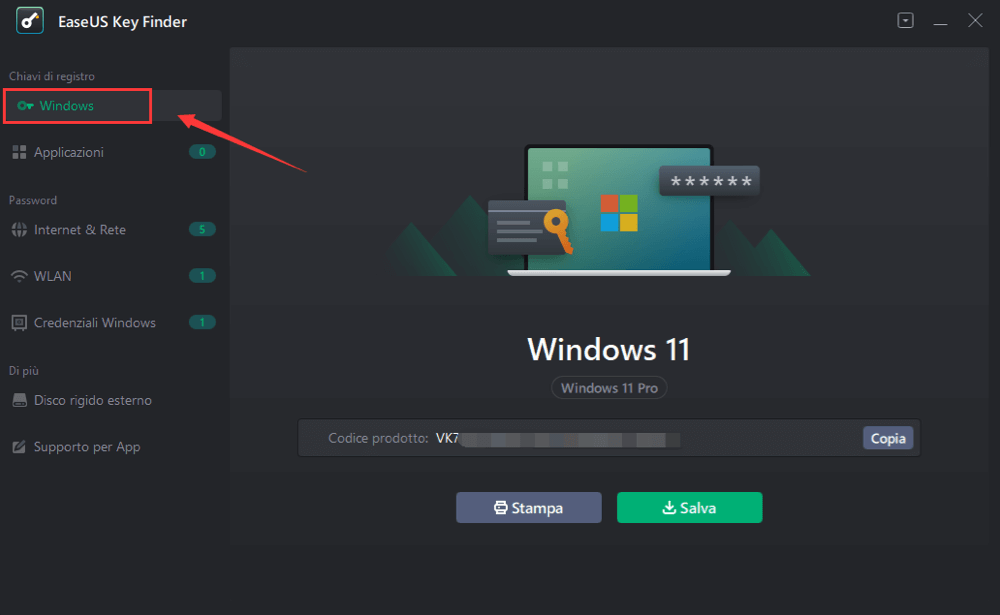
Passaggio 2. Troverai la Product Key a destra. Clicca su "Copia" o utilizza le altre due opzioni:
"Stampa" - Clicca per stampare il codice.
"Salva" - Salvala in PDF.
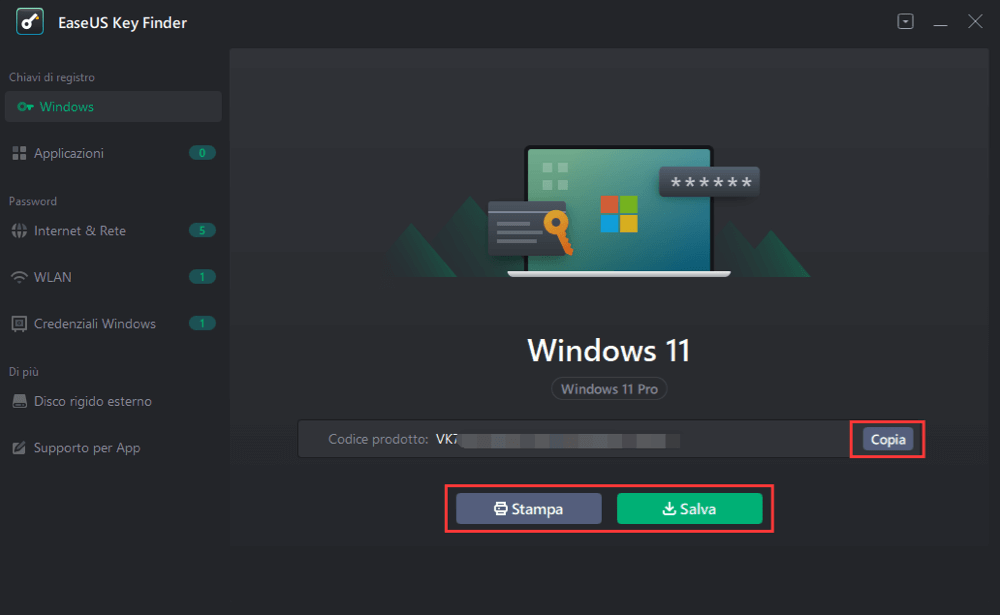
Metodo 2. Utilizza il Registro per recuperare la Product Key di Windows 7
Strumento: Editor del registro di sistema
Durata: 2-5 minuti
L'editor del registro di Windows è l'altra utilità integrata di Windows per la gestione dei computer. Tieni presente che normalmente non suggeriamo agli utenti medi di utilizzare l'Editor del Registro di sistema poiché è un po' complesso e anche un piccolo errore potrebbe causare il malfunzionamento del computer.
Assicurati dunque di seguire con cura questa guida:
Step 1. Digita regedit nella barra di ricerca e seleziona l'Editor del registro di sistema.
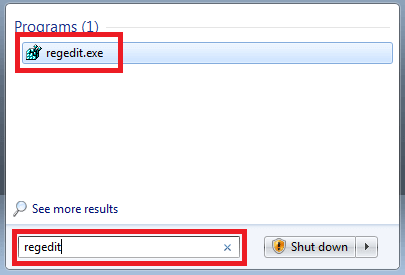
Step 2. Segui questo percorso per aprire la cartella di Microsoft:
HKEY_LOCAL_MACHINE/SOFTWARE/Microsoft.
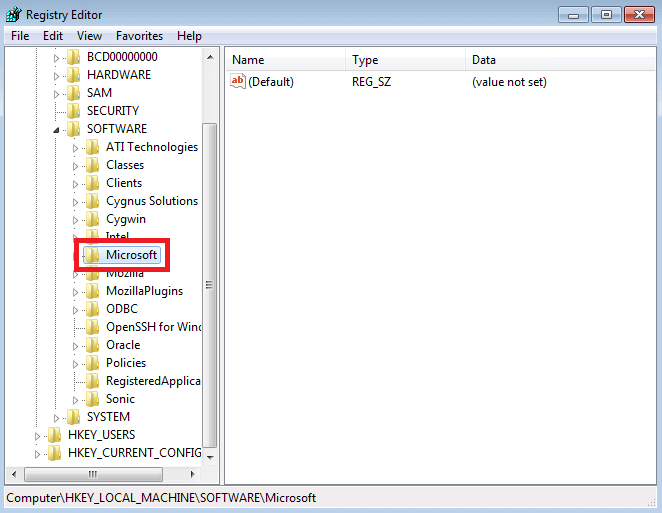
Step 3. Apri la barra di ricerca, poi digita ProductKey e infine clicca su "Trova".
Step 4. Trova il codice ProductID e nella sezione Dati vedrai la Product Key che stavi cercando.
Metodo 3. Utilizza CMD per ritrovare la product key di Windows 7
Strumento: Utility di Windows - CMD
Durata: 2-5 minuti
CMD è un'utilità integrata di Windows che la maggior parte degli utenti utilizza per gestire i computer. Per lo più, il prompt dei comandi CMD richiede l'immissione di righe di comando per eseguire operazioni e apportare modifiche ai dispositivi.
Se sei esperto di gestione dei computer, puoi utilizzarlo tranquillamente. Ecco i passaggi:
Step 1. Clicca sul menù Start, poi su "Cerca".
Step 2. Digita Esegui nella barra di ricerca e aprilo.
Step 3. Digita cmd in Esegui e clicca su "OK".
Step 4. Digita il seguente comando:
wmic path softwarelicensingservice get OA3xOriginalProductKey e premi Invio.
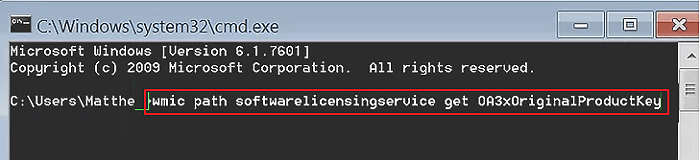
Dopo di che, potrai vedere la product key di Windows 7 nella finestra.
Metodo 4. Controlla lo sticker COA (Certificato di Autenticità)
Strumento: Sticker COA (Certificato di autenticità)
Durata: 1 minuto
Se hai acquistato una copia fisica di Windows 7, dovresti avere lo sticker con su scritta la Product Key. Dunque ritrovalo per ottenere il tuo codice:
Step 1. Prendi lo sticker COA di Windows 7.
Step 2. Il codice vicino alla dicitura Product Key è ciò che cerchi.
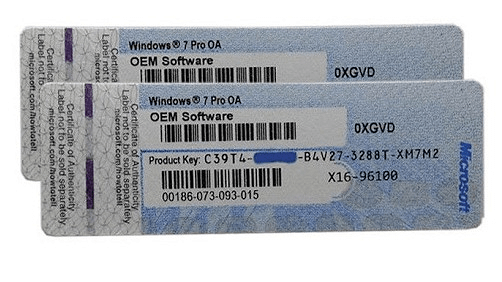
Metodo 5. Controlla l'etichetta o la scheda all'interno della scatola
Strumento: etichetta o scheda del computer
Durata: 1 minuto
Alcuni produttori di computer inseriscono la product key di Windows 7 all'interno della confezione del computer. Di solito, è incollata sulla confezione del prodotto o sulla copertina del CD di installazione, o anche sul case del computer.
Step 1. Trova la scatola del computer, il CD, o il case del computer.
Step 2. Controlla e troverai la product key di Windows 7.
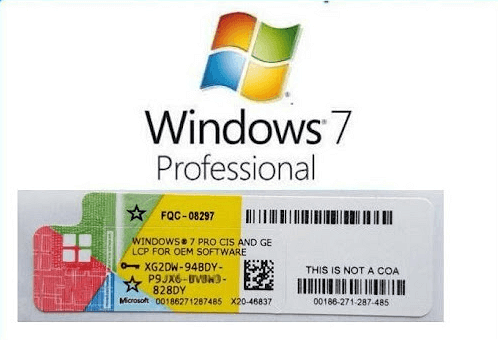
Metodo 6. Controlla l'email dopo l'acquisto online
Strumento: Email con annesso product key.
Durata: 1-2 minuti
Se hai acquistato Windows 7 online, il team di supporto Microsoft ti invierà un'e-mail con la Product Key. E se riesci ancora a trovare l'e-mail, puoi tranquillamente visualizzare la Product Key.
Step 1. Apri la casella email e cerca la mail con la product key di Windows 7.
Step 2. Apri la mail e troverai il codice che cerchi.
Per scoprire informazioni ulteriori:

Related links
- Come visualizzare la password salvata in Outlook 365/2016
- 4 modi per trovare il codice Product Key di Microsoft Office (Microsoft Office 2007~2019)
- Come Trovare il Codice Product Key di Office 365 in Windows? Ecco i 5 Modi per Trovarlo
- Recuperare il Codice di Licenza di Office: i 5 Migliori Strumenti
- I 7 migliori software per trovare Product Key per Windows 11/10
Argomenti
Tags
Fondata nel 2004, EaseUS è un'azienda software leader a livello internazionale nei settori del recupero dati, del backup dati e della gestione disco, con lo scopo di sviluppare ed esplorare un'esperienza digitale sicura per tutti. Ci stiamo impegnando per innovare e creare una potente ed efficace piattaforma di sicurezza dei dati nel mondo.